בעיה | אאוטלוק הפסיק לשלוח ולקבל מיילים
-
יש לי אאוטלוק 365 ופתאום ביום בהיר אחד זה הפסיק לשלוח ולקבל מיילים, מה יכול להיות הבעיה והפיתרון.
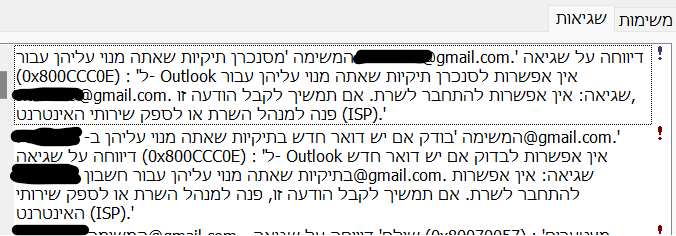
@מניין
על מנת שלא נתכתב הלוך חזור אני מעתיק מהתמיכה שלהם ואם עשברת על הכל ועדיין לא עוזר נראה מה לעשותאם יש לך חשבון Gmail קיים בפרופיל Outlook שלך, ייתכן שתראה את השגיאה הבאה בעת ניסיון לשלוח/לקבל:
"משימה: 'מסנכרן תיקיות שאתה מנוי עליהן עבור username@gmail.com.' דיווח על שגיאה (0x800CCC0E): 'ל- Outlook אין אפשרות לסנכרן תיקיות שאתה מנוי עליהן עבור username@gmail.com. שגיאה: אין אפשרות להתחבר לשרת. אם הודעה זו תימשך, פנה למנהל השרת או לספק שירותי האינטרנט (ISP) שלך.'
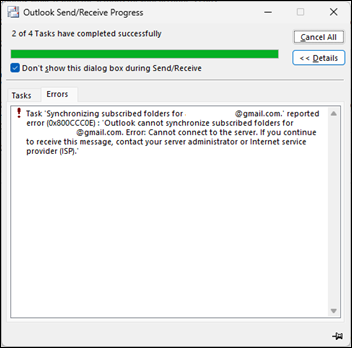
סיבה
בעיה זו עלולה להתרחש אם אתה מוסיף את חשבון Gmail ל- Outlook וב במהלך הכניסה לדפדפן לא סמן את התיבה עבור:
בחר באילו אפליקציות של Microsoft & יכולים לגשת: "קרא, חבר, שלח ומחק לצמיתות את כל הדואר האלקטרוני שלך מ- Gmail".
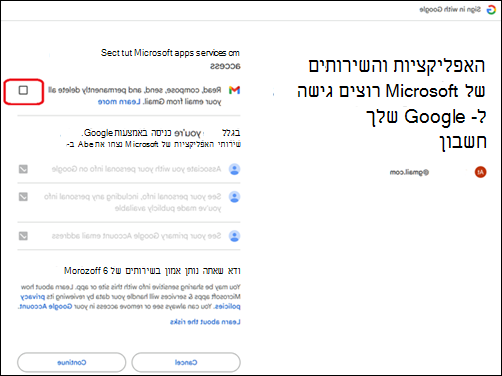
מצב: תוקן
החל מגירסה 2412 של ערוץ שוטף מס' 18324.20168, השתמש בפתרון החדש 'נסה שנית' להלן.
נסה שנית פתרון
לאחר שאתה בגירסת ה- Build המתוקנת, אם החמצת את סימון התיבה עבור שירותי Microsoft & יש גישה: "קריאה, חיבור, שליחה ומחיקה לצמיתות של כל הדואר האלקטרוני שלך מ- Gmail", באפשרותך לחזור על הכניסה לדפדפן על-ידי בחירה בקישור נסה שנית בחלון השגיאה:
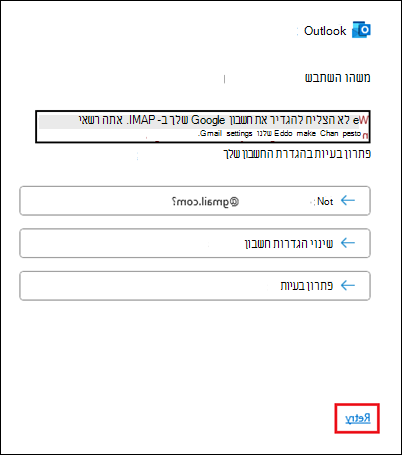
אם אתה משתמש בגירסת ה- Build הקבועה אך הפתרון לעיל אינו פועל, השתמש בפתרון הידני להלן.
פתרון עוקף ידני
שלב 1: הסרת גישה Microsoft Apps & שירותים ב- Gmail.
-
סגור את Outlook.
-
היכנס לחשבון Google שלך ב- google.com.
-
בחר את תמונת הפרופיל שלך בפינה העליונה ובחר נהל את חשבון Google שלך.
-
בתפריט בצד ימין, בחר אבטחה.
-
גלול מטה אל החיבורים שלך לאפליקציות של ספקים & שירותים ובחראפליקציות של Microsoft & שירותים.
-
אתר את אפליקציות Microsoft & יש גישה לחשבון Google שלך ובחר ראה פרטים.
-
תחת Access שהוספת לאפליקציות של Microsoft כדי &, בחר הסר את כל הגישה.
-
בחר אישור.
שלב 2: מחיקת אישורי IMAP של Google ממנהל האישורים של Windows
-
בתפריט התחלה של Windows, חפש את מנהל האישורים ופתח אותו. ב Windows 10 ייתכן שתצטרך לפתוח את לוח הבקרה כדי לגשת אל מנהל האישורים.
-
תחת נהל את האישורים שלך, בחר אישורי Windows.
-
גלול מטה אל אישורים כלליים ואתר אישורים המתחילה ב- MicrosoftOffice16_Data:OAUTH2.
-
הרחב כל אחד מהם ורחף מעל MicrosoftOffice16_Data:OAUTH2 עד שהוא מציג את השם המלא, כולל tp_google_imap_Oauth2. אלה הם האישורים של Google עבור חשבון Gmail שלך.
-
בחר הסר עבור כל אחד מהם באמצעות MicrosoftOffice16_Data:OAUTH2. קיימים שני אישורים אלה עבור כל חשבון Gmail, לכן הקפד להסיר את שניהם.
- אם ברצונך להימנע מהסרת אישורי IMAP של Google למעט החשבון המושפע הספציפי, באפשרותך למפות את האישורים על-ידי השוואתם לזהות במפתח רישום זה להלן. פתח את עורך הרישום והדבק נתיב זה בשורת הכתובת בחלק העליון.
```Computer\HKEY_CURRENT_USER\Software\Microsoft\Office\16.0\Common\Identity\Identities ```kotlin- מפתחות המשנה של מפתח רישום זה לעיל כוללים את זהות Gmail שלך. בתחילת מפתח הרישום של הזהויות מופיע מספר התואם את אישור Gmail שלך במנהל האישורים. עיין בדוגמאות שלהלן לעיון.
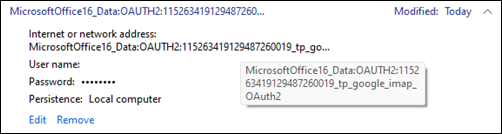
לאחר ביצוע השלבים לעיל, אתה מוכן כעת להיכנס באמצעות דפדפן מ- Outlook. פתח את Outlook בפרופיל Outlook שלא סונכרן ובחר את הסרגל העסקי היכנס באמצעות הדפדפן ב- Outlook. ודא כי במהלך הכניסה לדפדפן סמן את התיבה עבור יישומי Microsoft & שירותים שצוין בחלק העליון של מאמר זה.

אם הסרת את חשבון Gmail מפרופיל Outlook שלך, בחר קובץ, הוסף חשבון כדי להוסיף שוב את חשבון Gmail ולבצע שוב את תהליך הכניסה לדפדפן.
-
-
@מניין
על מנת שלא נתכתב הלוך חזור אני מעתיק מהתמיכה שלהם ואם עשברת על הכל ועדיין לא עוזר נראה מה לעשותאם יש לך חשבון Gmail קיים בפרופיל Outlook שלך, ייתכן שתראה את השגיאה הבאה בעת ניסיון לשלוח/לקבל:
"משימה: 'מסנכרן תיקיות שאתה מנוי עליהן עבור username@gmail.com.' דיווח על שגיאה (0x800CCC0E): 'ל- Outlook אין אפשרות לסנכרן תיקיות שאתה מנוי עליהן עבור username@gmail.com. שגיאה: אין אפשרות להתחבר לשרת. אם הודעה זו תימשך, פנה למנהל השרת או לספק שירותי האינטרנט (ISP) שלך.'
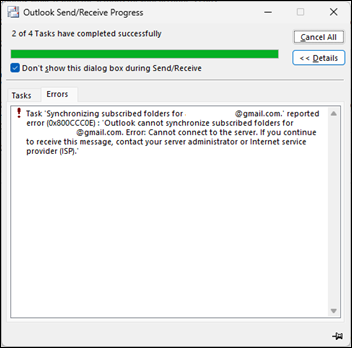
סיבה
בעיה זו עלולה להתרחש אם אתה מוסיף את חשבון Gmail ל- Outlook וב במהלך הכניסה לדפדפן לא סמן את התיבה עבור:
בחר באילו אפליקציות של Microsoft & יכולים לגשת: "קרא, חבר, שלח ומחק לצמיתות את כל הדואר האלקטרוני שלך מ- Gmail".
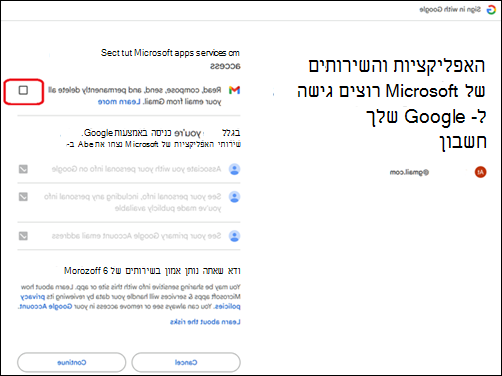
מצב: תוקן
החל מגירסה 2412 של ערוץ שוטף מס' 18324.20168, השתמש בפתרון החדש 'נסה שנית' להלן.
נסה שנית פתרון
לאחר שאתה בגירסת ה- Build המתוקנת, אם החמצת את סימון התיבה עבור שירותי Microsoft & יש גישה: "קריאה, חיבור, שליחה ומחיקה לצמיתות של כל הדואר האלקטרוני שלך מ- Gmail", באפשרותך לחזור על הכניסה לדפדפן על-ידי בחירה בקישור נסה שנית בחלון השגיאה:
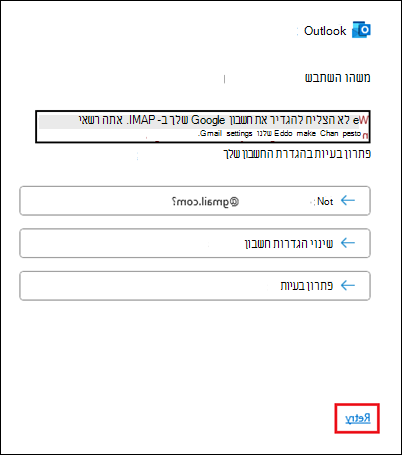
אם אתה משתמש בגירסת ה- Build הקבועה אך הפתרון לעיל אינו פועל, השתמש בפתרון הידני להלן.
פתרון עוקף ידני
שלב 1: הסרת גישה Microsoft Apps & שירותים ב- Gmail.
-
סגור את Outlook.
-
היכנס לחשבון Google שלך ב- google.com.
-
בחר את תמונת הפרופיל שלך בפינה העליונה ובחר נהל את חשבון Google שלך.
-
בתפריט בצד ימין, בחר אבטחה.
-
גלול מטה אל החיבורים שלך לאפליקציות של ספקים & שירותים ובחראפליקציות של Microsoft & שירותים.
-
אתר את אפליקציות Microsoft & יש גישה לחשבון Google שלך ובחר ראה פרטים.
-
תחת Access שהוספת לאפליקציות של Microsoft כדי &, בחר הסר את כל הגישה.
-
בחר אישור.
שלב 2: מחיקת אישורי IMAP של Google ממנהל האישורים של Windows
-
בתפריט התחלה של Windows, חפש את מנהל האישורים ופתח אותו. ב Windows 10 ייתכן שתצטרך לפתוח את לוח הבקרה כדי לגשת אל מנהל האישורים.
-
תחת נהל את האישורים שלך, בחר אישורי Windows.
-
גלול מטה אל אישורים כלליים ואתר אישורים המתחילה ב- MicrosoftOffice16_Data:OAUTH2.
-
הרחב כל אחד מהם ורחף מעל MicrosoftOffice16_Data:OAUTH2 עד שהוא מציג את השם המלא, כולל tp_google_imap_Oauth2. אלה הם האישורים של Google עבור חשבון Gmail שלך.
-
בחר הסר עבור כל אחד מהם באמצעות MicrosoftOffice16_Data:OAUTH2. קיימים שני אישורים אלה עבור כל חשבון Gmail, לכן הקפד להסיר את שניהם.
- אם ברצונך להימנע מהסרת אישורי IMAP של Google למעט החשבון המושפע הספציפי, באפשרותך למפות את האישורים על-ידי השוואתם לזהות במפתח רישום זה להלן. פתח את עורך הרישום והדבק נתיב זה בשורת הכתובת בחלק העליון.
```Computer\HKEY_CURRENT_USER\Software\Microsoft\Office\16.0\Common\Identity\Identities ```kotlin- מפתחות המשנה של מפתח רישום זה לעיל כוללים את זהות Gmail שלך. בתחילת מפתח הרישום של הזהויות מופיע מספר התואם את אישור Gmail שלך במנהל האישורים. עיין בדוגמאות שלהלן לעיון.
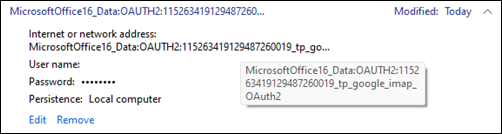
לאחר ביצוע השלבים לעיל, אתה מוכן כעת להיכנס באמצעות דפדפן מ- Outlook. פתח את Outlook בפרופיל Outlook שלא סונכרן ובחר את הסרגל העסקי היכנס באמצעות הדפדפן ב- Outlook. ודא כי במהלך הכניסה לדפדפן סמן את התיבה עבור יישומי Microsoft & שירותים שצוין בחלק העליון של מאמר זה.

אם הסרת את חשבון Gmail מפרופיל Outlook שלך, בחר קובץ, הוסף חשבון כדי להוסיף שוב את חשבון Gmail ולבצע שוב את תהליך הכניסה לדפדפן.
-
-
מ מניין סימן נושא זה כשאלה
-
מ מניין סימן נושא זה כנפתר
-
מ מניין סימן נושא זה כלא נפתר
-
מ מניין סימן נושא זה כנפתר
